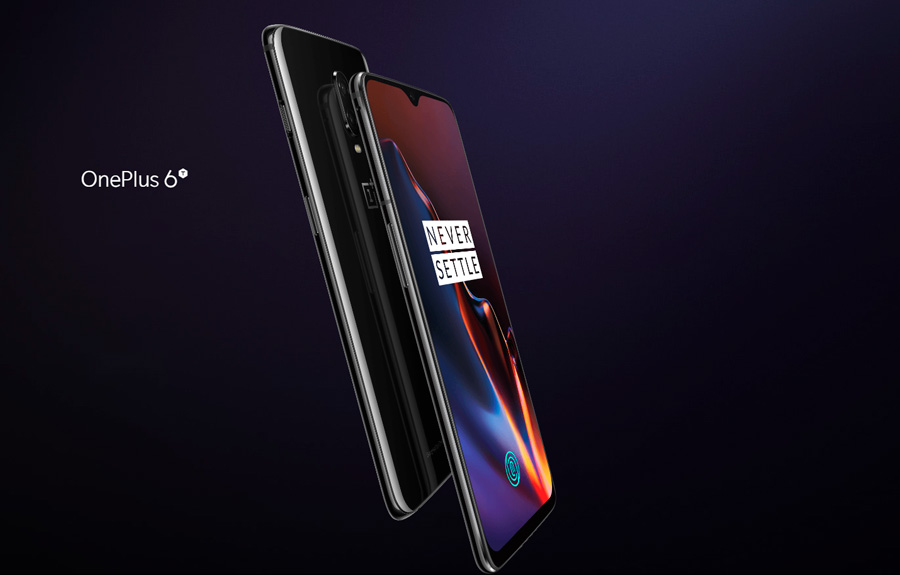
¿Tienes un OnePlus 6T y quieres sacarle el máximo partido? El nuevo dispositivo de OnePlus cuenta con Oxygen OS, una capa de personalización muy completa y con muchas, muchas opciones. El OnePlus 6T con Oxygen OS esconde algunas características muy interesantes para mejorar el rendimiento y la usabilidad del dispositivo. Te contamos 10 trucos muy útiles y sencillos para que puedas aprovechar al máximo el terminal.
Cambiar iconos
El OnePlus 6T permite cambiar los iconos de las aplicaciones. Podemos escoger entre los predeterminados, o de terceros en Google Play. Para cambiar el icono tendremos que mantener presionado en la pantalla principal, acceder a ‘ajustes de la pantalla de inicio’ y pulsar donde dice ‘Paquete de iconos’. Ahí podremos seleccionar el que queramos, incluso descargar uno nuevo. Para aplicar el nuevo paquete de iconos solo tenemos que pulsar en el botón Home y listo.
Desactivar Feed
El OnePlus 6T cuenta con un feed lateral llamado Shelf. Este se encuentra en la página de inicio y sustituye a Google Now o el popular Feed de Google. lamentablemente no hay una opción para cambiar el feed de OnePlus por el de Google, pero sí que podemos desactivar el actual. Para ello, solo tenemos que mantener pulsado en la pantalla de inicio, ir a ‘ajustes de la pantalla de inicio’ y desmarcar la opción que dice ‘Shelf’.
Activar la pantalla con doble toque
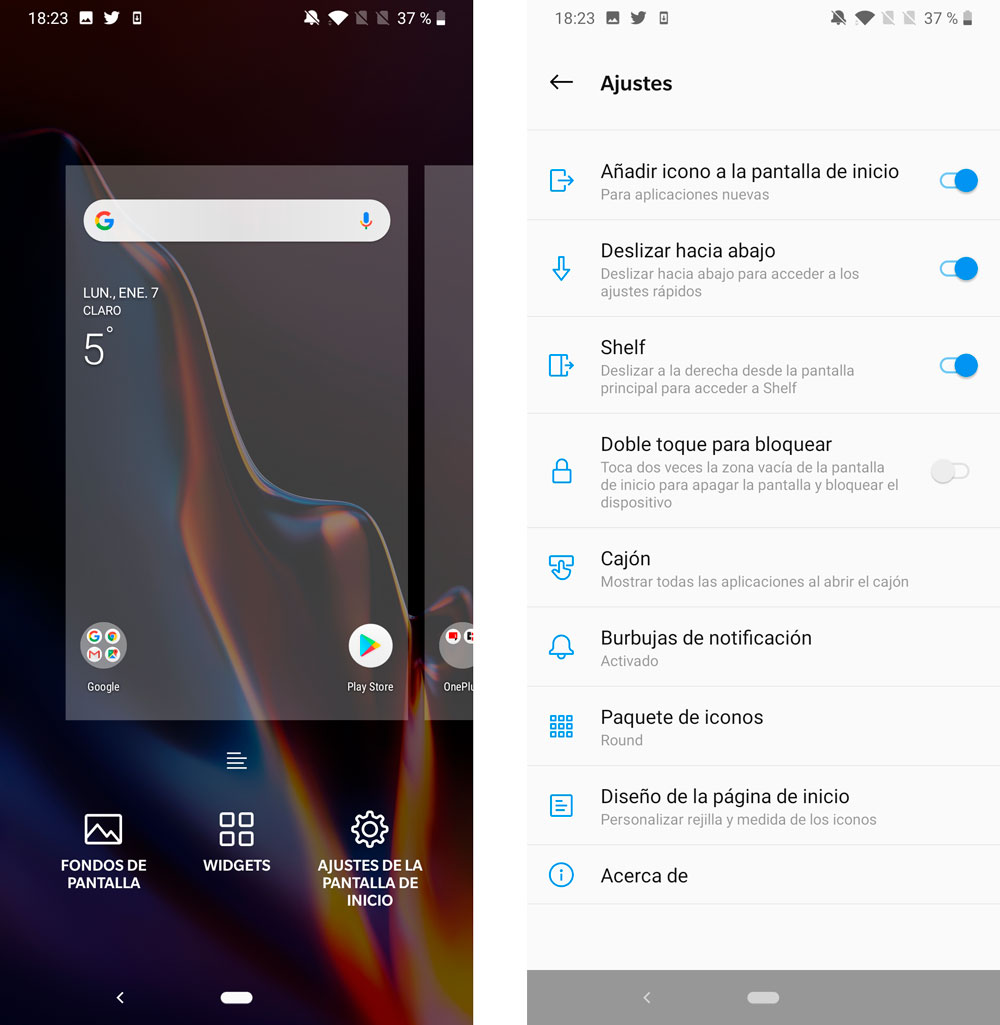
El OnePlus 6T cuenta con un lector de huellas dactilares en pantalla. Aun así, podemos encender la pantalla del terminal con un solo toque. Eso sí, para desbloquear el dispositivo necesitaremos introducir la huella o esperar a que el reconocimiento facial se aplique. Por lo que esta opción es muy útil si queremos ver las notificaciones de la pantalla de bloqueo.
Por defecto la opción de doble toque del OnePlus 6T está desactivada. Para activarla, nos dirigimos al Home y mantenemos pulsado hasta abrir el panel de preferencias. Una vez aparezcan las tres opciones pulsamos en la opción que dice ‘ajustes de la pantalla de inicio’. Finalmente, hacemos clic en ‘doble toque para encender la pantalla’. Ahora, cuando la pantalla esté apagada podemos hacer doble clic y se encenderá.
Cambiar el tema
Con Oxygen OS, la capa de personalización del OnePlus 6T, podemos cambiar los colores y tonalidades o escoger entre un modo de tema oscuro o claro. ¿Cómo? Desde los ajustes del sistema. Tendremos que dirigirnos a la opción de pantalla y bajamos hasta donde dice ‘personalización’. Ahora, pulsamos clic en ‘tema’ y escogemos el que más nos guste. También podemos cambiar los colores de algunos elementos.
Oculta la muesca
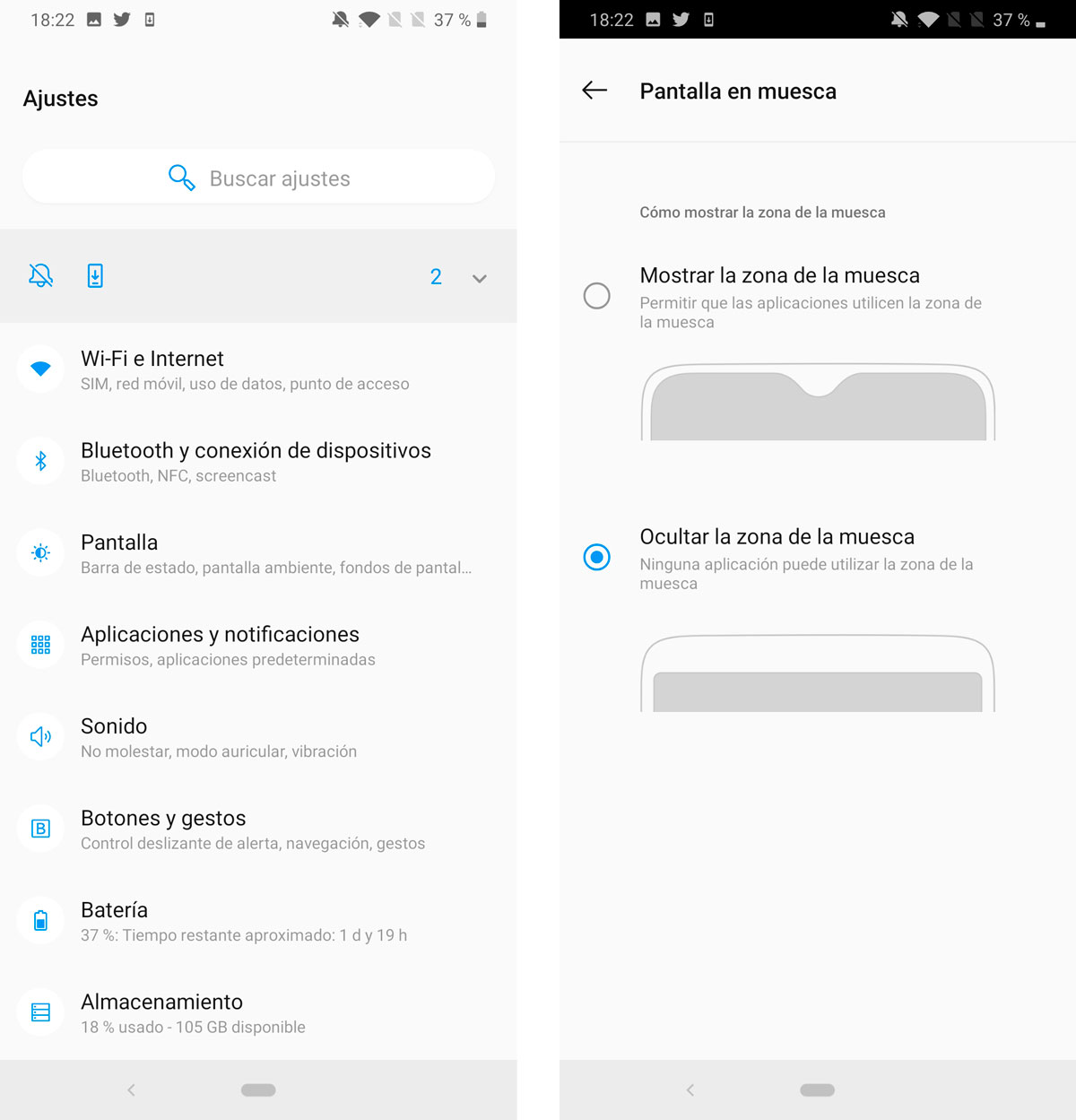
El OnePlus 6T cuenta con un notch de ‘tipo gota’. Es decir, una muesca en la zona superior que únicamente aloja la cámara para selfies, lo que hace que tenga un diseño muy similar a una gota de agua. Esta muesca es mucho más sutil, pero puede que te moleste y prefieras tener un fino marco superior. En los ajustes hay una opción para activar y desactivar este notch.
Para ello, vamos a los ajustes del sistema – Pantalla y pulsamos en la opción que dice ‘pantalla en muesca’. Ahora solo seleccionamos si queremos mostrar la muesca o un marco superior de color negro. Como es un panel AMOLED, parecerá que esa zona es marco. Eso sí, las notificaciones se quedarán en la parte superior.
Inicio rápido
Una opción muy interesante del OnePlus 6T es el inicio rápido. Se trata de una opción que nos permite acceder a diferentes accesos directos de una forma mucho más práctica: manteniendo pulsado en el lector de huellas. Para activar el inicio rápido, deberemos ir a ‘Ajustes’, ‘Utilidades’ y hacer clic en ‘inicio rápido’. Activa la opción. Por último, apaga la pantalla, mantén en el lector de huellas y espera unos segundos, incluso con la pantalla encendida y el terminal desbloqueado. Verás aparecer los atajos y podrás deslizarte sobre ellos para escoger una opción.
Aprovecha el modo juego

Sin duda, el OnePlus 6T es un buen dispositivo para jugar. Cuenta con un modo juego donde podemos gestionar diferentes opciones, como silenciar las notificaciones, llamadas etc. El modo juego se encuentra en los ajustes del sistema, en el apartado de utilidades. Si entramos en la opción podremos activar o desactivar diferentes casillas de opciones, así como añadir juegos al modo. De esta forma, cada vez que se inicie se llevará a cabo la configuración.
Cambia los botones por gestos
Android 9.0 Pie introdujo la opción de cambiar la barra de navegación clásica por una que incluye gestos. Para cambiarla en el OnePlus 6T, solo tenemos que ir a ‘Ajustes’, ‘botones y gestos’ y pulsar en ‘gestos y barra de navegación’. Ahí podremos escoger entre diferentes tipos de opciones, como la nueva barra de navegación de Android 9.0 Pie o unos gestos directamente en la pantalla.
Activa el Asistente de Google con el botón de encendido
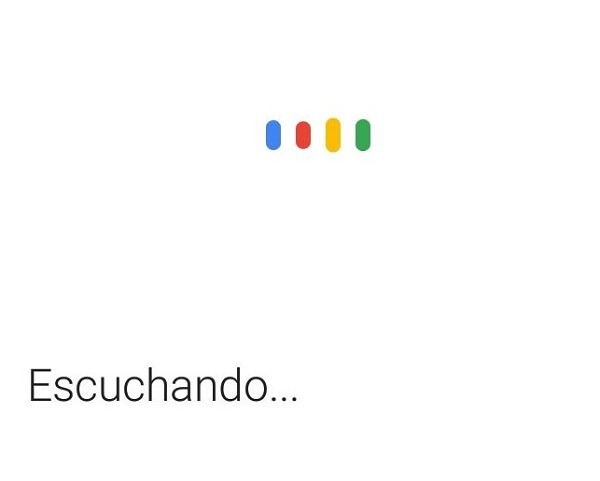
Un truco muy práctico y sencillo: podemos mantener pulsado el botón de inicio para activar el Asistente de Google. Para ello, nos dirigimos a ‘Ajustes’, ‘Botones y gestos’ y activamos la opción que dice ‘activación rápida de la aplicación de inicio’. Ahora, cada vez que mantenemos el botón de inicio durante unos 5 segundos despertaremos al Asistente de Google.
Utiliza dos cuentas de redes sociales
El OnePlus 6T tiene una opción que nos permite añadir dos cuentas de las diferentes redes sociales, como WhatsApp o Facebook. Esto es muy útil si por ejemplo, tenemos dos números de teléfono. Para utilizar dos cuentas solo tenemos que ir a ‘Ajustes’, bajar hasta la opción de ‘utilidades’ y pulsar en ‘aplicaciones paralelas’. A continuación, seleccionamos la app que queremos clonar y listo. Solo tendremos que introducir los otros datos.




